- 병목 계산기는 PC 성능을 모니터링하고 다음 업그레이드를 계획하는 데 필수적입니다.
- 다양한 요인으로 인해 때때로 이러한 도구가 가장 정확하지 않고 결과가 다를 수 있습니다.
- 당신이 초보자라면 이 소프트웨어는 당신에게 당신의 하드웨어 병목 현상에 대한 막연한 아이디어를 줄 것입니다.
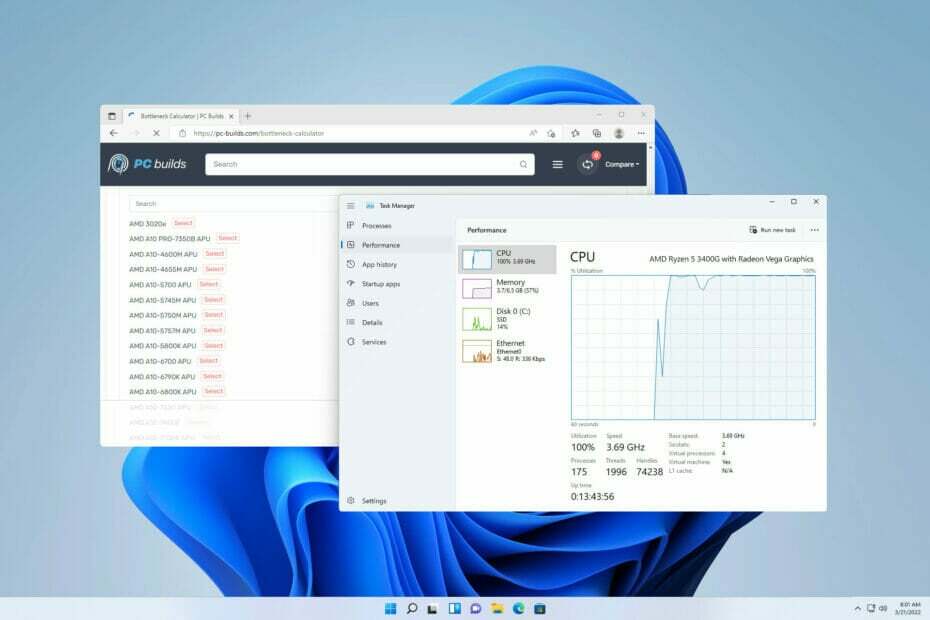
엑스다운로드 파일을 클릭하여 설치
이 소프트웨어는 일반적인 컴퓨터 오류를 복구하고 파일 손실, 맬웨어, 하드웨어 오류로부터 사용자를 보호하고 최대 성능을 위해 PC를 최적화합니다. 지금 3단계로 PC 문제를 해결하고 바이러스를 제거하세요.
- Restoro PC 수리 도구 다운로드 특허 기술과 함께 제공되는 (특허 가능 여기).
- 딸깍 하는 소리 스캔 시작 PC 문제를 일으킬 수 있는 Windows 문제를 찾습니다.
- 딸깍 하는 소리 모두 고쳐주세요 컴퓨터의 보안 및 성능에 영향을 미치는 문제를 해결합니다.
- Restoro가 다운로드되었습니다. 0 이달의 독자.
병목 계산기 소프트웨어는 컴퓨터 프로세서와 그래픽 카드의 성능을 분석하기 위한 도구입니다.
CPU와 GPU 간의 속도를 확인하여 호환성과 PC 병목 현상의 원인을 분석합니다.
한편, 병목 현상은 처리를 위해 보내는 데이터의 양과 동시에 처리할 수 있는 데이터의 양에 차이가 있을 때 발생하는 상황입니다.
종종 병목 현상은 프로세서(CPU)와 그래픽 카드(GPU)의 잘못된 페어링으로 인해 발생합니다. 간단히 말해서 구성 요소 중 하나가 너무 오래되었거나 다른 구성 요소와 호환되지 않습니다.
따라서 데이터 처리 속도가 느려지고 컴퓨터 성능이 저하됩니다. 하드웨어를 추적하려면 안정적인 사용을 고려해야 합니다. 리소스 모니터 소프트웨어.
GPU에서 CPU 병목 현상을 어떻게 계산합니까?
일반적으로 GPU 성능은 99-100%로 고정되어야 하며 CPU가 99-100% 미만이면 GPU 병목 현상으로 간주됩니다. 어느 것이 좋니.
그러나 CPU가 전체 유틸리티의 99-100%에 있고 GPU가 99-100% 미만으로 실행되는 경우 CPU가 GPU에 병목 현상을 일으키는 것입니다.
병목 계산기는 합법적입니까?
병목 계산기가 작동합니까? 대답은 '예'이지만 우리는 그것들이 신뢰할 수 없다고 말해야 합니다. 대부분의 사용자는 PC 병목 현상의 원인에 대해 정보에 입각한 결정을 내리기 위해 정확한 데이터를 제시하지 못한다고 불평합니다.
그러나 병목 계산기는 추정치를 생성하거나 CPU와 GPU 간의 성능 격차에 대한 전반적인 아이디어를 얻는 데 사용되는 경우에만 유용하다고 간주될 수 있습니다.
나CPU 병목 현상 계산기가 정확합니까?
이에 대한 답은 계산기와 실행 중인 앱에 따라 두 가지로 나뉜다. 하나의 앱만 활성화된 상황에서는 병목 계산기로 정확한 결과를 얻을 가능성이 높습니다.
그러나 문제가 CPU에서 비롯된 경우 병목 계산기가 정확하지 않을 가능성이 큽니다.
따라서 대부분의 사용자는 병목 계산기가 정확하지 않지만 병목의 잠재적인 원인을 추정하는 데 유용하다고 생각합니다.
최고의 병목 계산기 소프트웨어는 무엇입니까?
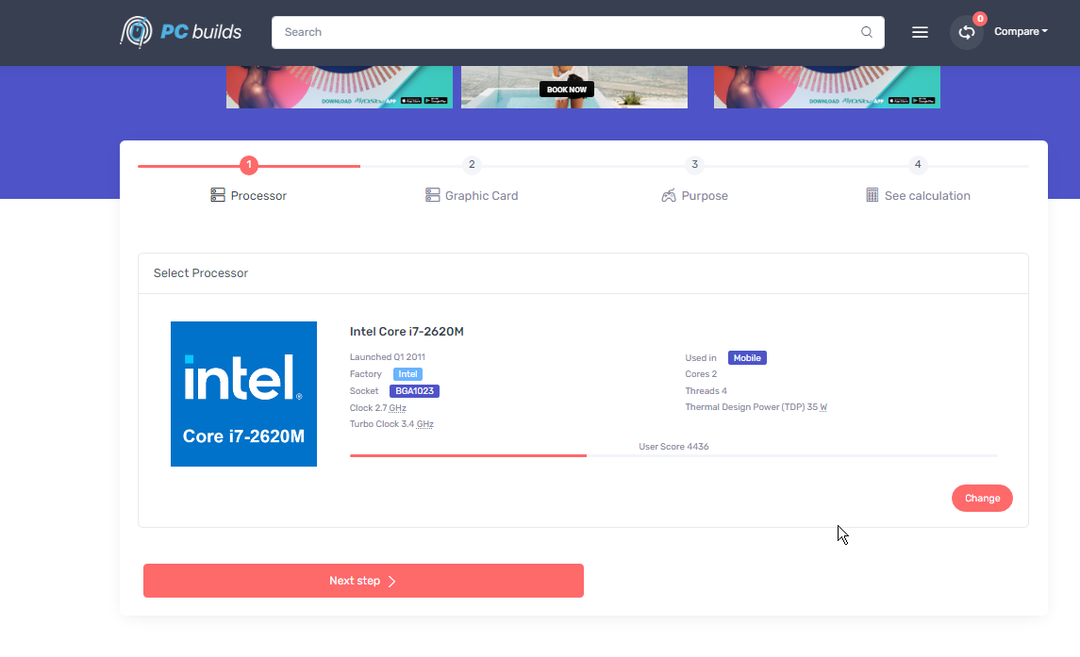
PC-Build의 병목 현상 계산기는 몰입형 사용자 인터페이스와 함께 간단하고 사용하기 쉬운 도구를 제공합니다. PC 구성 요소를 빠르게 선택하여 병목 문제를 거의 정확하게 분석할 수 있습니다.
또한 이 소프트웨어는 성능 백분율 알고리즘을 사용하여 장치의 CPU와 GPU를 계산합니다. 필요한 경우 업그레이드를 권장하면서 가장 문제가 있는 구성 요소를 표시합니다.
병목 계산에 이 소프트웨어를 사용하려면 CPU 모델을 선택하고 GPU 시리즈 및 RAM을 선택하십시오. 그런 다음 자동 분석 결과에 대한 계산을 누릅니다.
병목 현상을 계산하기 위해 이 소프트웨어를 사용하는 주요 이점은 상세한 결과 때문입니다. 또한 시스템 성능을 향상시키기 위해 업그레이드할 항목을 권장합니다.
전문가 팁: 일부 PC 문제는 특히 리포지토리가 손상되었거나 Windows 파일이 누락된 경우 해결하기 어렵습니다. 오류를 수정하는 데 문제가 있는 경우 시스템이 부분적으로 손상되었을 수 있습니다. 컴퓨터를 스캔하고 결함이 무엇인지 식별하는 도구인 Restoro를 설치하는 것이 좋습니다.
여기를 클릭 다운로드하고 복구를 시작합니다.
신뢰할 수 있는 병목 현상 계산기를 찾고 있다면 이것이 올바른 선택일 수 있습니다.
주요 특징들:
- 훌륭한 사용자 인터페이스
- 다양한 게임에 대한 FPS 추정치를 얻을 수 있습니다.
- 병목 현상 유형을 이해하기 쉬운 형식으로 표시
- 다양한 작업에 대해 빌드를 테스트할 수 있습니다.
⇒ PC에서 병목 현상 계산기를 사용해 보십시오.
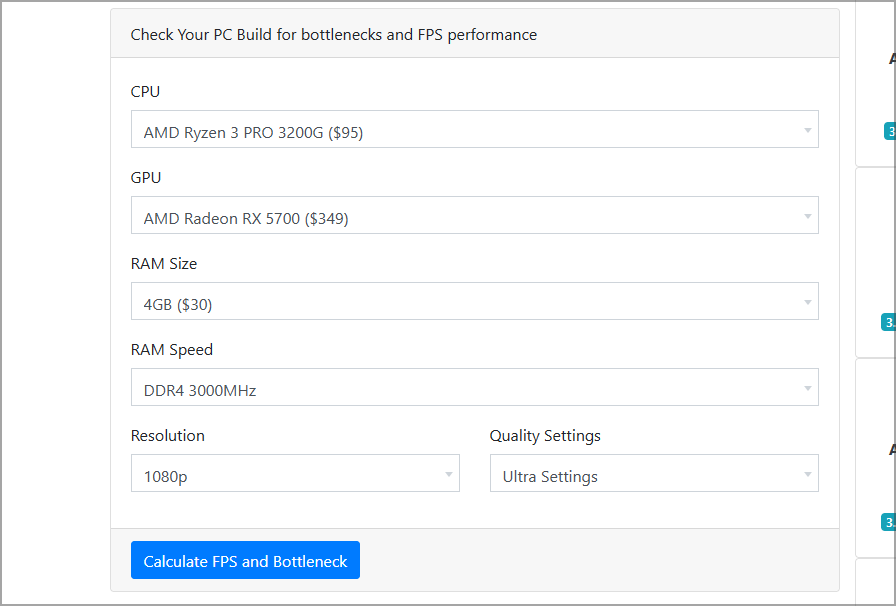
또 다른 훌륭한 병목 계산기는 CPU Agent에서 제공됩니다. 이 서비스는 사용이 매우 간단하며 80개 이상의 인기 타이틀에서 빌드 성능을 테스트합니다.
서비스 사용은 간단하며 게임에서 사용할 구성 요소, RAM 속도, 디스플레이 해상도 및 품질 설정을 선택하기만 하면 됩니다.
분석이 완료되면 CPU와 다른 고급 모델을 자세히 비교할 수 있습니다. 그들 사이의 모든 차이점을 한 눈에 볼 수 있습니다.
특정 해상도에서 RAM 병목 현상과 게임 병목 현상을 볼 수도 있습니다. 가장 직관적인 서비스는 아니지만 광범위한 정보를 제공하므로 노트북이나 데스크탑에 안정적인 병목 계산기가 필요한 경우 시도해 볼 가치가 있습니다.
주요 특징들:
- 자세한 벤치마크 정보 제공
- CPU 성능에 중점
- 80개 이상의 인기 타이틀에서 성능 테스트
- 게이머에게 적합
⇒ CPU 에이전트 병목 현상 계산기 사용해 보기
- Windows 10/11을 위한 5가지 최고의 PC 성능 모니터링 소프트웨어
- 게임을 위해 PC를 최적화하고 최고의 성능을 얻는 방법
- Morgen 앱으로 일정, 캘린더 및 할 일 통합
- 사진 편집을 위한 7가지 최고의 배경 제거 소프트웨어
- BarSight 소프트웨어로 레스토랑과 직원 관리
- 직원을 위한 6가지 최고의 레스토랑 예약 소프트웨어
병목 현상 결과를 어떻게 해석합니까?
병목 현상 소프트웨어가 항상 올바른 것은 아니지만 PC 속도 저하의 원인이 무엇인지 막연하게 알 수 있습니다.
숫자에 관해서는 실제 CPU 또는 GPU 병목 현상을 가장 정확하게 나타내지 않기 때문에 약간의 소금으로 간주하십시오.
대신 병목 현상을 일으키는 구성 요소를 연구하는 데 집중하십시오. 성능과 대역폭 속도를 분석하고 다른 모든 구성 요소가 대역폭 속도와 일치하도록 합니다.
이것은 PC 하드웨어와 성능에 대한 확실한 이해가 필요하기 때문에 항상 가장 간단한 작업은 아닙니다.
이들은 현재 사용 가능한 병목 분석을 위한 최고의 계산기입니다. 기능에 약간의 차이가 있지만 모두 유사한 접근 방식을 사용합니다.
결과의 정당성을 확인하는 빠른 팁은 PC에 병목 현상을 일으키는 고급 앱을 적극적으로 실행하면서 작업 관리자를 검사하는 것입니다.
고정 가이드 높은 CPU 및 낮은 GPU 사용량 문제를 해결하려는 경우 도움이 될 수 있습니다.
어떤 병목 소프트웨어를 사용합니까? 아래 의견에 알려주십시오.
 여전히 문제가 있습니까?이 도구로 수정하세요.
여전히 문제가 있습니까?이 도구로 수정하세요.
- 이 PC 수리 도구 다운로드 TrustPilot.com에서 우수 평가 (다운로드는 이 페이지에서 시작됩니다).
- 딸깍 하는 소리 스캔 시작 PC 문제를 일으킬 수 있는 Windows 문제를 찾습니다.
- 딸깍 하는 소리 모두 고쳐주세요 특허 기술 문제를 해결하기 위해 (독자 전용 할인).
Restoro가 다운로드되었습니다. 0 이달의 독자.

![🛠️ 5 최고의 Windows 용 게임 벤치 마크 소프트웨어 [2020 가이드]](/f/206b29621761d7d005732a07756798ce.jpg?width=300&height=460)
